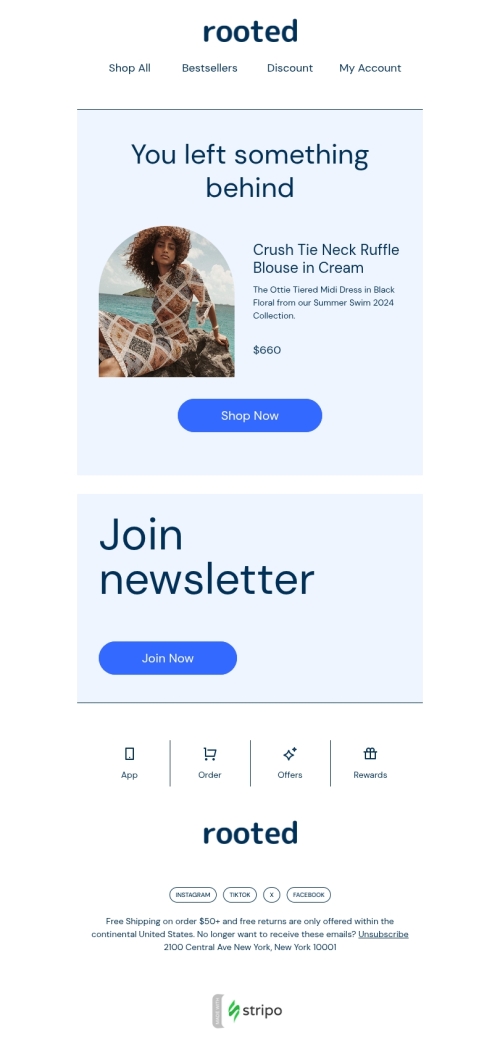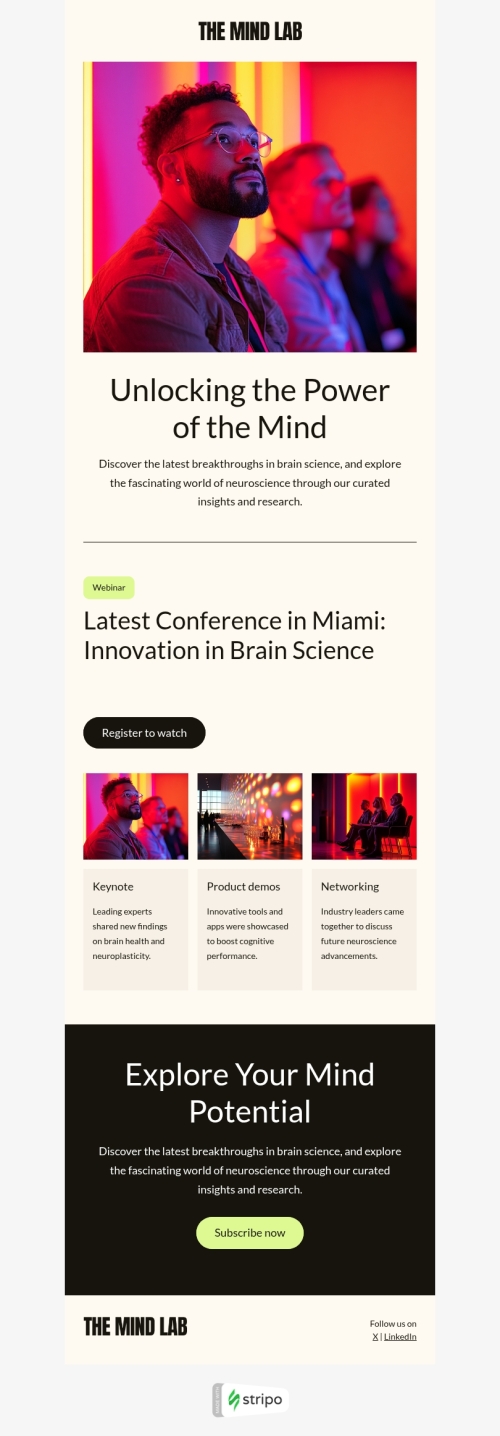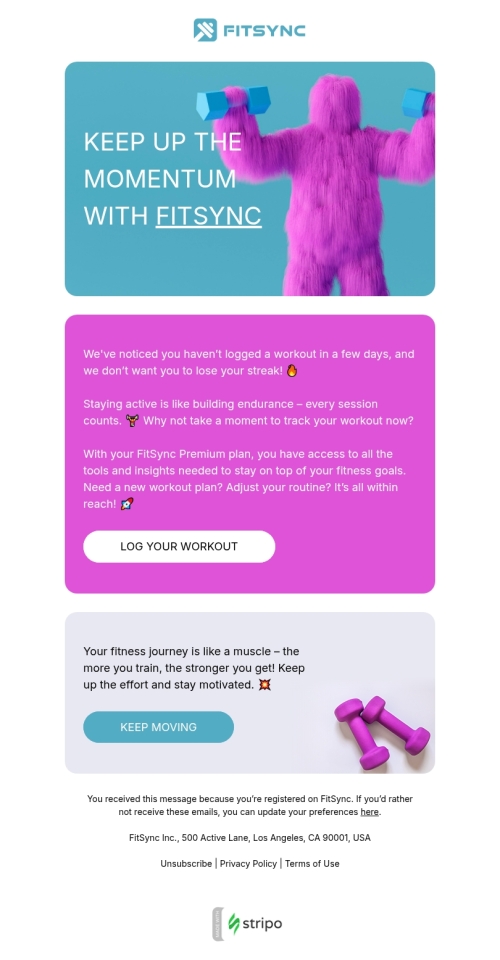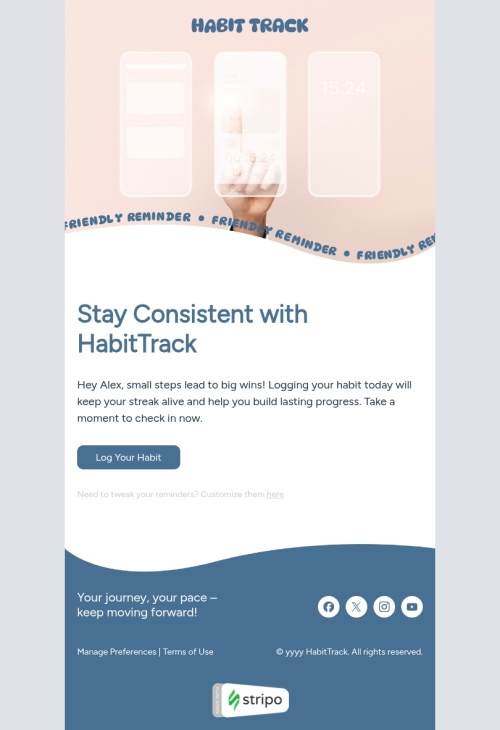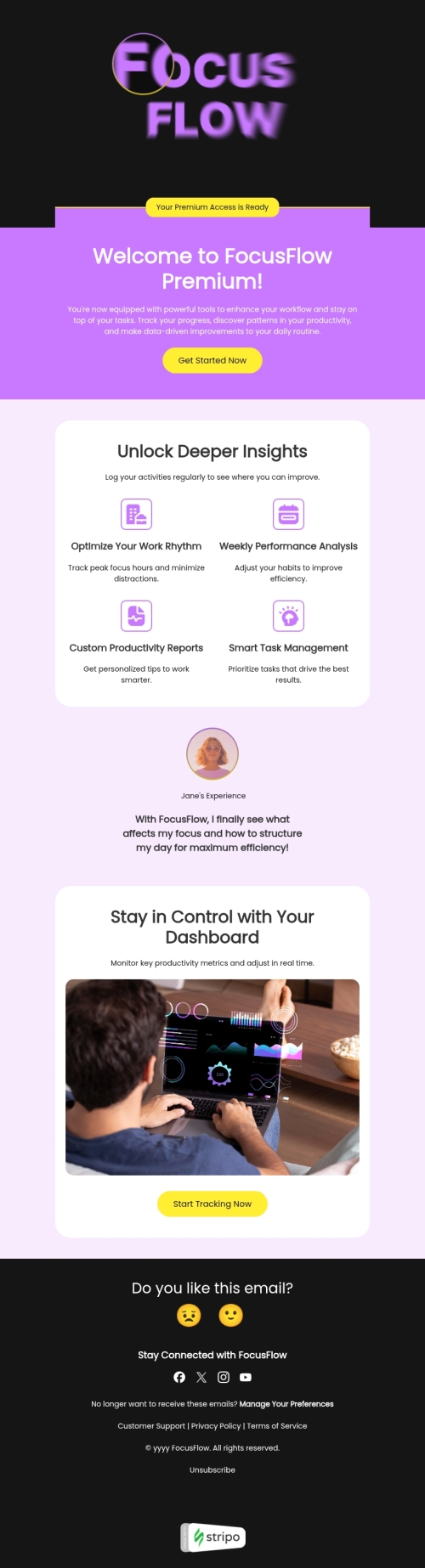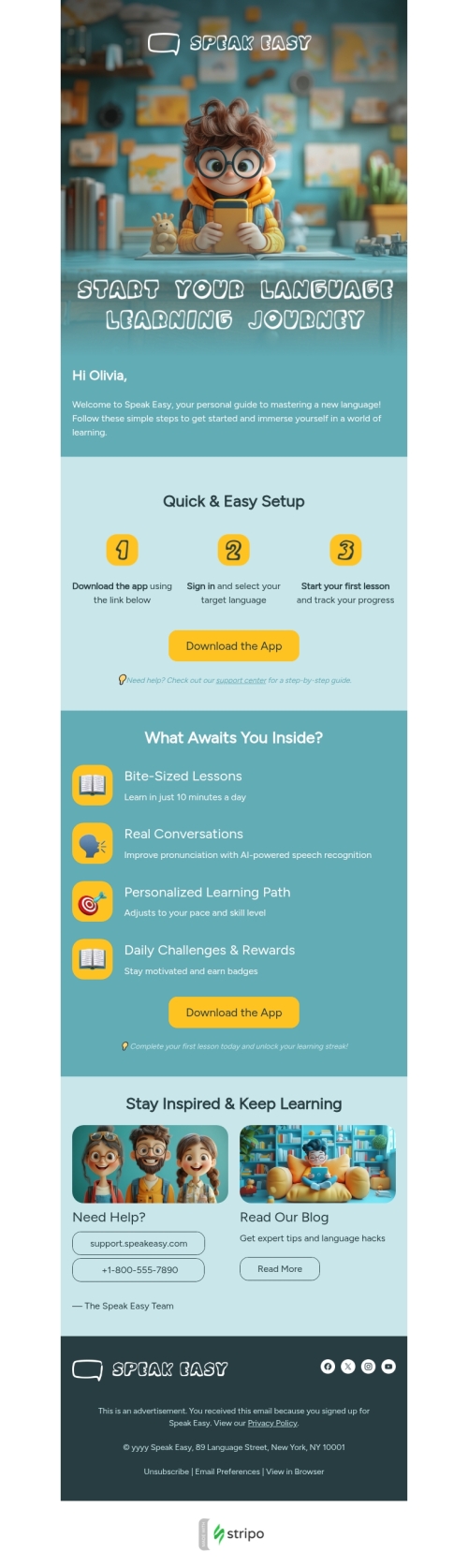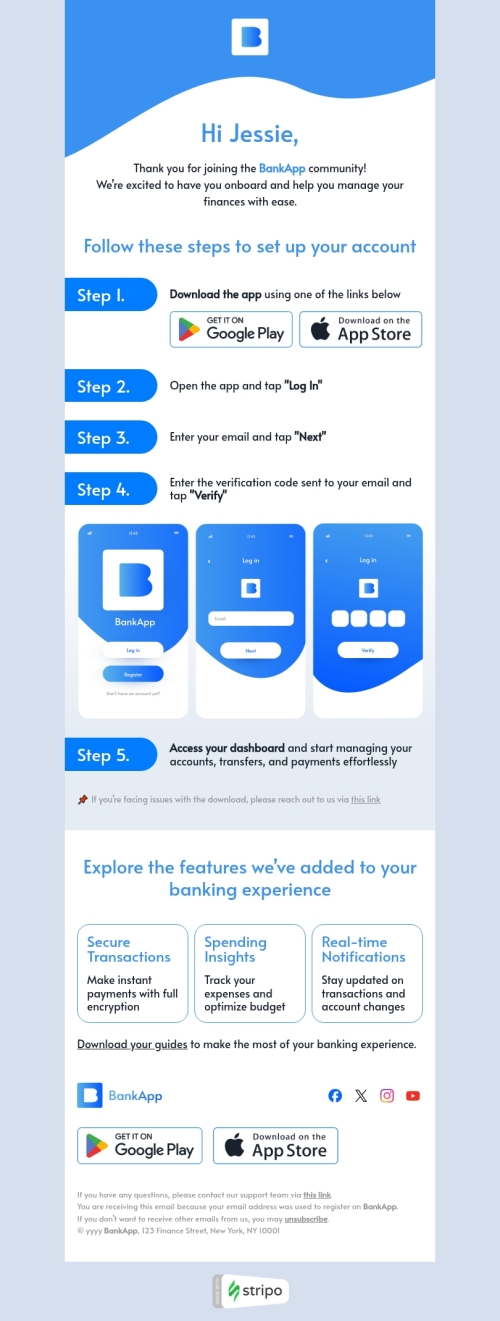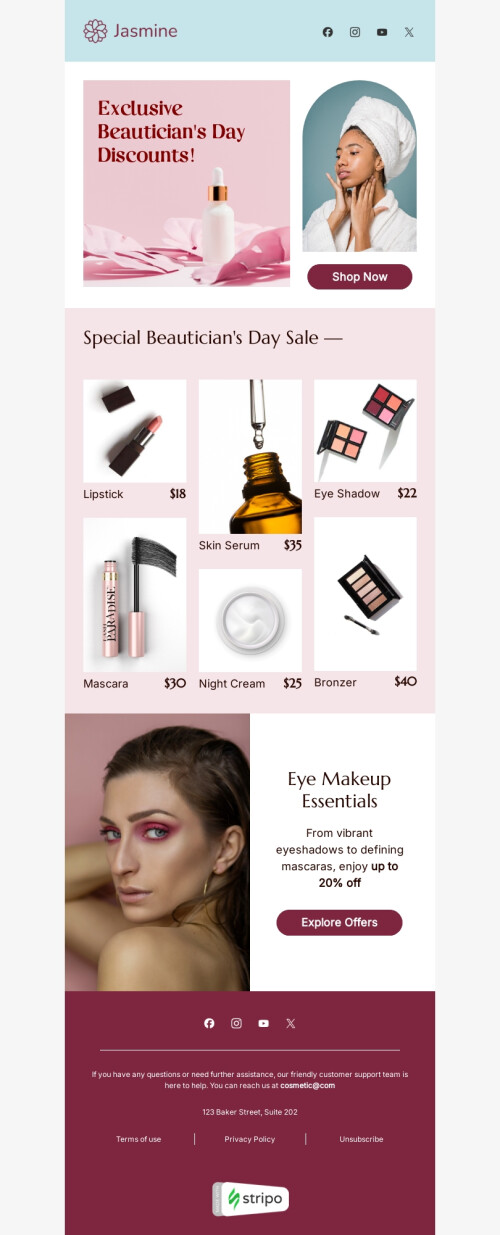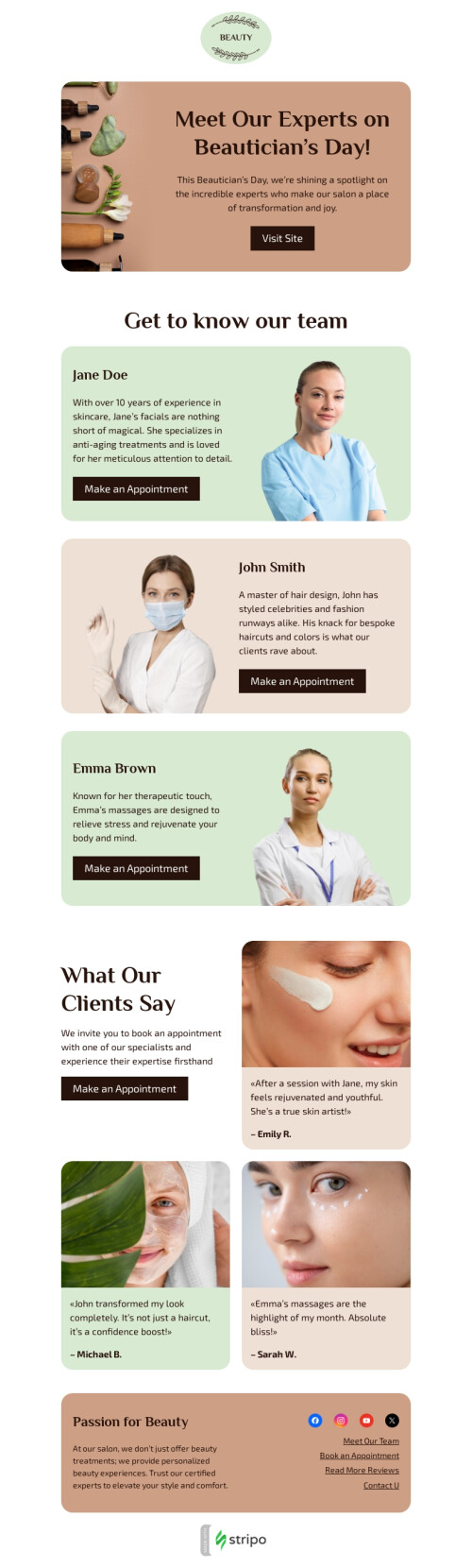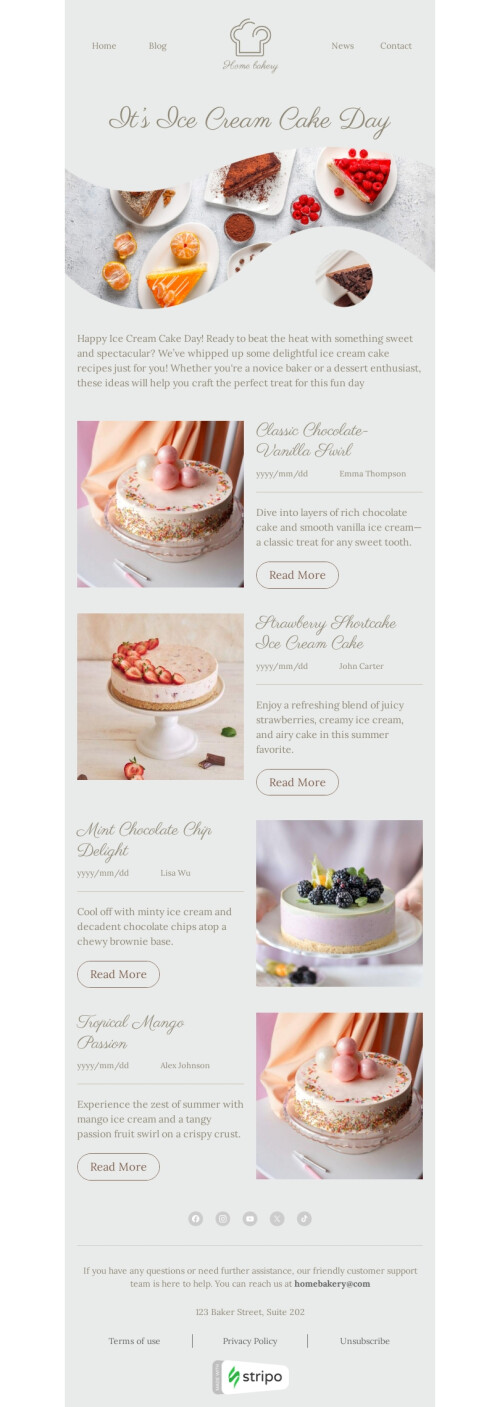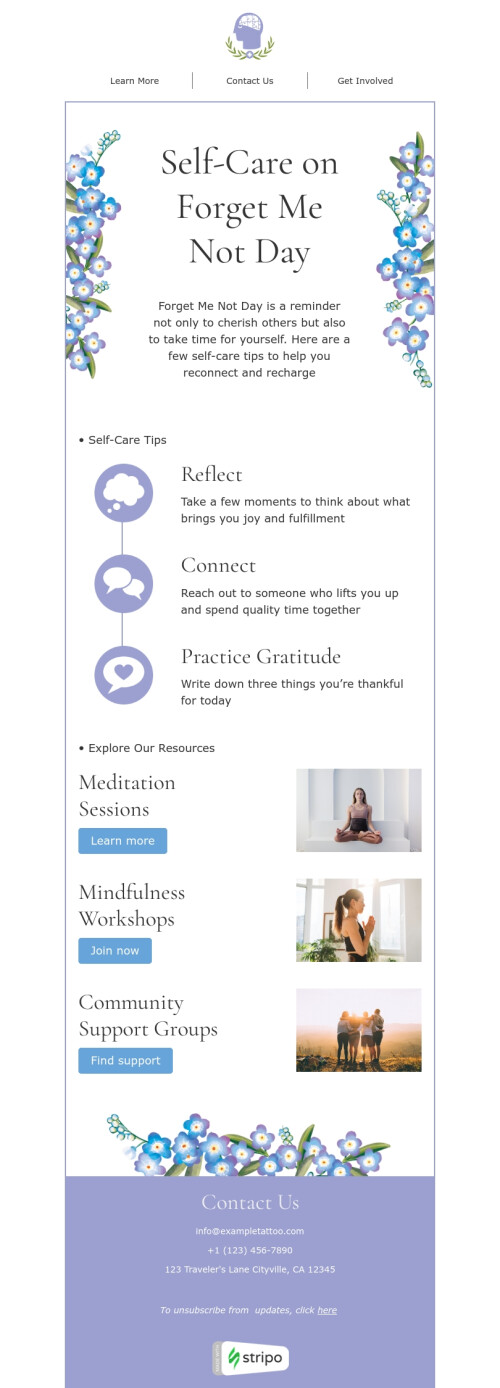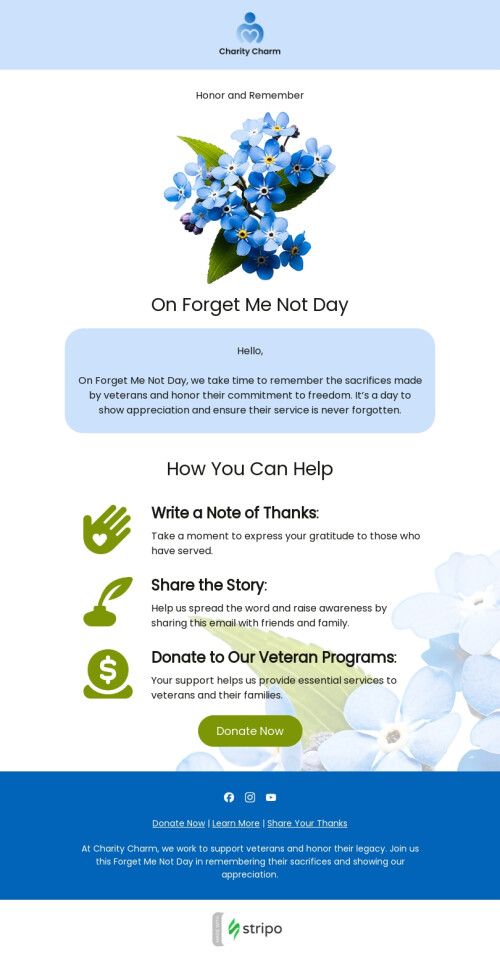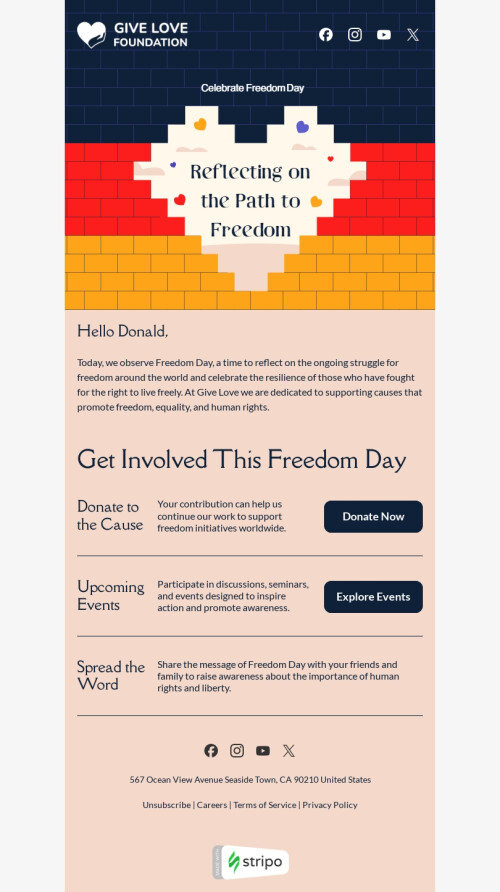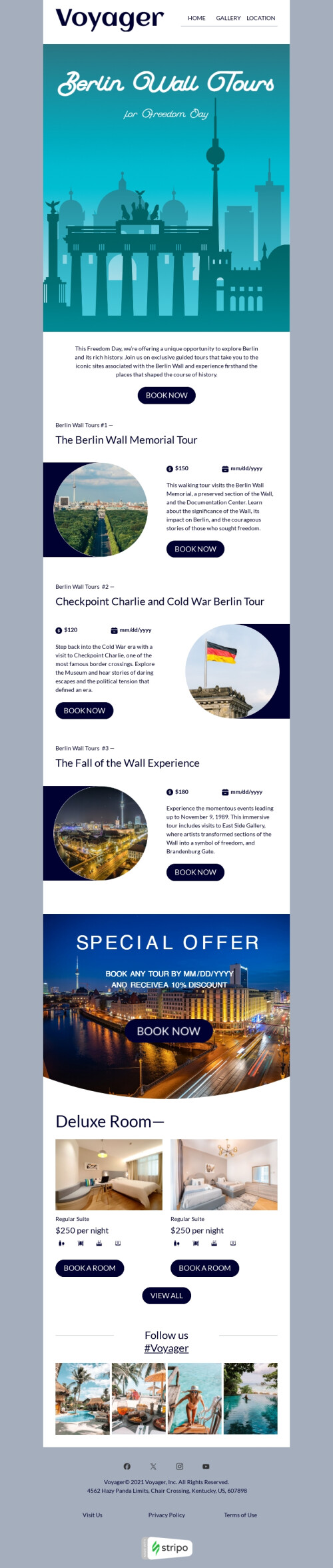Categorias populares
O Gmail não fornece aos usuários as ferramentas para criar templates de e-mail em HTML. Portanto, você precisa encontrar uma ferramenta externa. Além disso, o Gmail não permite que você insira o código HTML fornecido por tal ferramenta.
Isso era um problema antes do Stripo.
Agora você não precisa se preocupar com isso! Já que Stripo é um dos poucos editores de e-mail que permitem criar templates HTML adequados para o Gmail e exportá-los para esse cliente de e-mail com apenas dois cliques!
O que mais torna o Stripo útil quando se trata de criar templates de e-mail para o Gmail?
1. Oferecemos uma grande variedade de templates de e-mail para o Gmail prontos para uso
Criar e-mails com o Stripo é simples assim. Escolha qualquer um dos templates de e-mail que temos para o Gmail, personalize-o e seu e-mail estará pronto para ser enviado! Todos os templates de e-mail do Gmail que você criou conosco são totalmente editáveis após a exportação.
2. Nossos recursos técnicos exclusivos ajudam você a superar as restrições do Gmail listadas abaixo
Vamos enumerar apenas os mais críticos aqui
a) a ausência de texto alternativo leva e-mails diretamente para a pasta de spam
Todos os e-mails podem cair na pasta de spam se não houver texto alternativo nas imagens usadas no template.
Nossa solução:
Com Stripo, você pode adicioná-los facilmente a seus e-mails.
b) a ausência de links para imagens faz com que os e-mails caiam na pasta de spam
Os links são essenciais. Primeiro, eles aumentam a CTR, que no final afeta o ROI geral. Portanto, é bastante razoável adicionar links a todos os elementos nos templates de e-mail para Gmail. Segundo, como mencionamos acima, e-mails sem links nas imagens podem fazer com que eles vão parar na pasta de spam.
Nossa solução:
Stripo permite adicionar links às imagens adicionadas nos templates de newsletter do Gmail.
Se você esquecer de adicionar um link, Stripo preencherá automaticamente esta linha com "https://" - isso impedirá que seus clientes vejam o texto "Baixar imagem". Sem essa inscrição, o design do e-mail parece muito mais profissional.
c) O Gmail substitui fontes decorativas por fontes padrões da Web
Todos sabemos que o Gmail substitui as fontes personalizadas e decorativas nos templates gratuitos de newsletter por fontes padrões da Web. Claro que está tudo bem em fazer isso, porque os destinatários ainda recebem nossas mensagens, mas isso prejudica o design do e-mail.
Nossa solução:
Stripo oferece mais de 60 fontes e 40 delas são destinadas a banners. Se você escrever texto sobre um banner e aplicar qualquer fonte que desejar, o Gmail o considerará um elemento do banner e exibirá esse banner corretamente.
d) O Gmail bloqueia elementos interativos em e-mails
Sim isso é verdade. O Gmail os bloqueia ou os torna estáticos.
Nossa solução:
Nosso efeito rollover, animação CSS aplicada a botões e contadores regressivos, é seguro e funciona no Gmail para desktop.
3. Permitimos que nossos usuários criem e-mails com conteúdo AMP para o Gmail sem que eles precisem saber programar.
Isso é verdade!! Você pode criar componentes AMP - acordeões de conteúdo e carrossel de imagens - apenas inserindo os respectivos blocos nos templates para o Gmail. Não é necessário adicionar nenhum script para trabalhar com o código - Stripo faz tudo por você.
Se você deseja criar outros elementos AMP, pode incorporar o código dos componentes no Stripo para o nosso editor de código HTML aberto.
Além disso, nosso validador de código AMP mostrará se o seu e-mail AMP possui algum erro, incluindo até mesmo uma URL ausente.
E você pode até criar endpoints temporários para seus e-mails AMP com o nosso Mock Server.
Para mais informações sobre como criar e-mails com conteúdo AMP com Stripo, consulte nossa postagem dedicada no blog.
Importante notar:
Os e-mails AMP atualmente funcionam apenas em dispositivos desktop.
4. Permitimos que você crie anotações de promoção do Gmail diretamente no editor
Muitas vezes, os e-mails promocionais vão parar na "guia Promoções". Para torná-los visíveis em dispositivos móveis, você pode adicionar a "Anotação" a eles. O Gmail mostrará a duração da sua promoção, a imagem promocional e o valor do desconto.
Crie anotações promocionais para o Gmail com facilidade com o Stripo - destaque seus e-mails nas caixas de entrada dos usuários.
Importante notar:
esse recurso é destinado apenas a dispositivos móveis.
5. Permitimos que você visualize seu design de e-mail do Gmail em todas as versões do Gmail
Não apenas os clientes de e-mail têm suas regras de renderização, mas também dispositivos diferentes têm regras diferentes.
É por isso que é necessário pré-visualizar seus e-mails em todas as versões do Gmail em todos os dispositivos possíveis.
Você pode fazer isso com nossa ferramenta incorporada de teste de e-mails.
6. Permitimos que nossos usuários exportem facilmente templates de e-mail em HTML para o Gmail
Você pode exportar seus templates de e-mail para o Gmail com apenas dois cliques. Nunca foi tão fácil!
Seu template de e-mail do Gmail estará localizado na pasta "rascunhos". Basta inserir os nomes desejados na linha de endereço. E seu e-mail está pronto para ser enviado!
7. Automatizamos a grande maioria dos processos de criação de e-mails
Sabemos que criar e-mails semelhantes todo dia é um trabalho rotineiro árduo. Para ajudar nossos clientes a evitar esse tipo de trabalho, criamos a "Biblioteca de módulos personalizados".
Você simplesmente salva as amostras/blocos de e-mail na biblioteca e os arrasta e solta no template de e-mail do Gmail sempre que precisar. Para sua conveniência, nós os classificamos em grupos: conteúdo, rodapé, cabeçalho etc.
Como você pode ver, usando nossos templates de e-mail gratuitos para o Gmail, você pode criar e exportar e-mails para o Gmail em menos de 10 minutos. Nós apreciamos o seu tempo.
Perguntas Frequentes
Como criar um template de e-mail HTML no Gmail?
Você pode usar nossos mais de 700 templates de e-mail pré-criados compatíveis com o Gmail para entregar mensagens profissionais e atraentes ao seu público. Esses templates são adequados para vários tipos de e-mail, recursos, estações e feriados. Encontre o template de e-mail mais atraente e clique no botão “Usar no Editor”. Em seguida, crie uma conta e está tudo pronto para criar sua mensagem.
Como usar os templates de e-mail do Gmail?
Depois de escolher o template mais adequado, você pode começar a personalizá-lo para se adequar aos estilos de design da sua marca e aos objetivos da campanha de marketing por e-mail. Nossos templates do Gmail são totalmente personalizáveis para que você possa editar qualquer elemento do seu e-mail, de cabeçalhos a cards de produtos.
Recomendamos que você inicie o processo de design com a seção “Configurações gerais” em sua conta Stripo. Ao usá-lo, você pode configurar a aparência de sua mensagem e seus parâmetros principais, como largura, espaçamento entre linhas, fontes, imagem de fundo etc.
A seção "Módulos" permitirá que você economize tempo e se beneficie de blocos de conteúdo pré-construídos, como cabeçalhos, cards de produtos, informações sobre pedidos, rodapés, etc. Crie esses módulos e reutilize-os em diferentes campanhas de marketing por e-mail. Depois basta você atualizar os módulos com as informações relevantes, como novos produtos ou ofertas especiais.
Confira a seção “Formatação para dispositivos móveis” para garantir que suas mensagens sejam exibidas corretamente em smartphones e tablets.
Como salvar templates de e-mail no Gmail?
Quando seu template de e-mail estiver pronto, é hora de exportá-lo para o Gmail:
- clique no botão “Exportar”;
- escolha “Gmail” na lista de integrações.
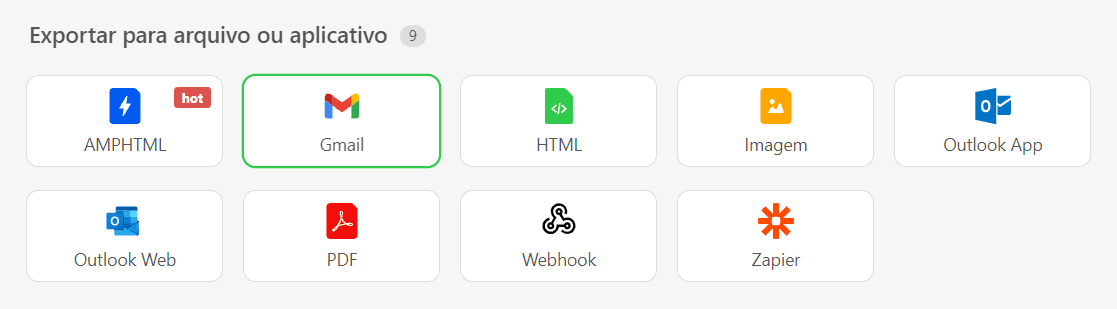
Como enviar templates de e-mail HTML com o Gmail?
Existem apenas mais algumas etapas para exportar seu template para o Gmail:
-
na janela pop-up, clique no botão “Google” para fazer login na sua conta;
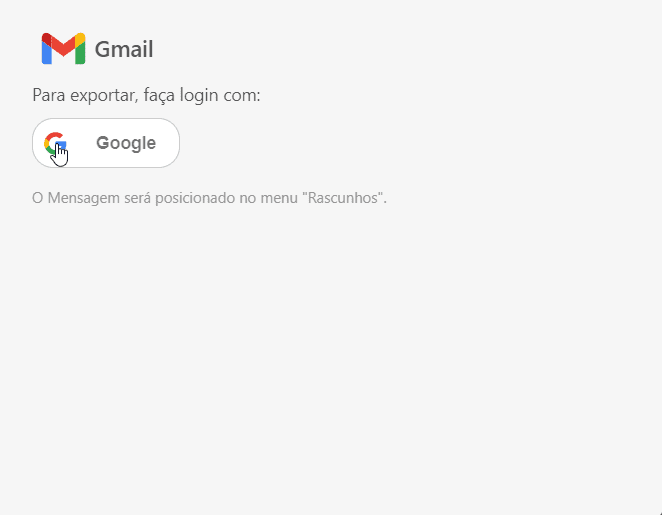
-
conceda acesso Stripo à sua Conta do Google clicando no botão "Permitir". Não se preocupe, só precisamos dela para entregar seu template na pasta “Rascunhos”.
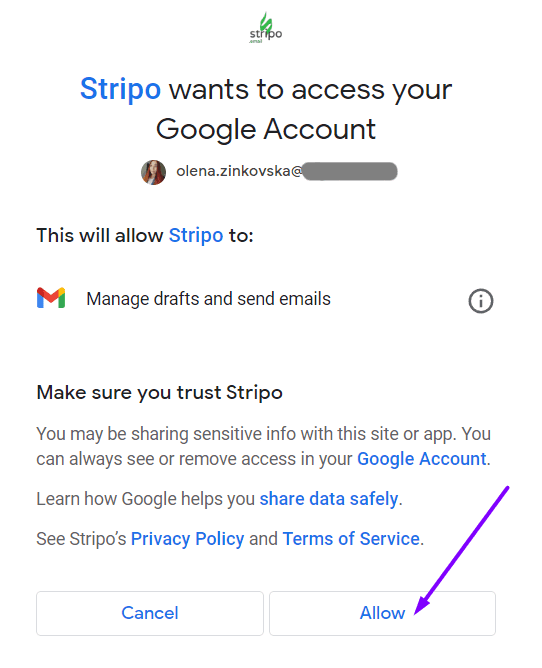 Pronto! Da próxima vez que você quiser exportar um template, basta escolher o Gmail na lista Exportação e sua mensagem será enviada automaticamente.
Pronto! Da próxima vez que você quiser exportar um template, basta escolher o Gmail na lista Exportação e sua mensagem será enviada automaticamente.
Onde encontrar seu template de e-mail no Gmail?
Agora você pode encontrar seu lindo template de e-mail no Gmail:
- abra sua caixa de entrada;
- escolha a pasta “Rascunhos” e seu template estará lá;
- edite seu template de e-mail, se necessário.
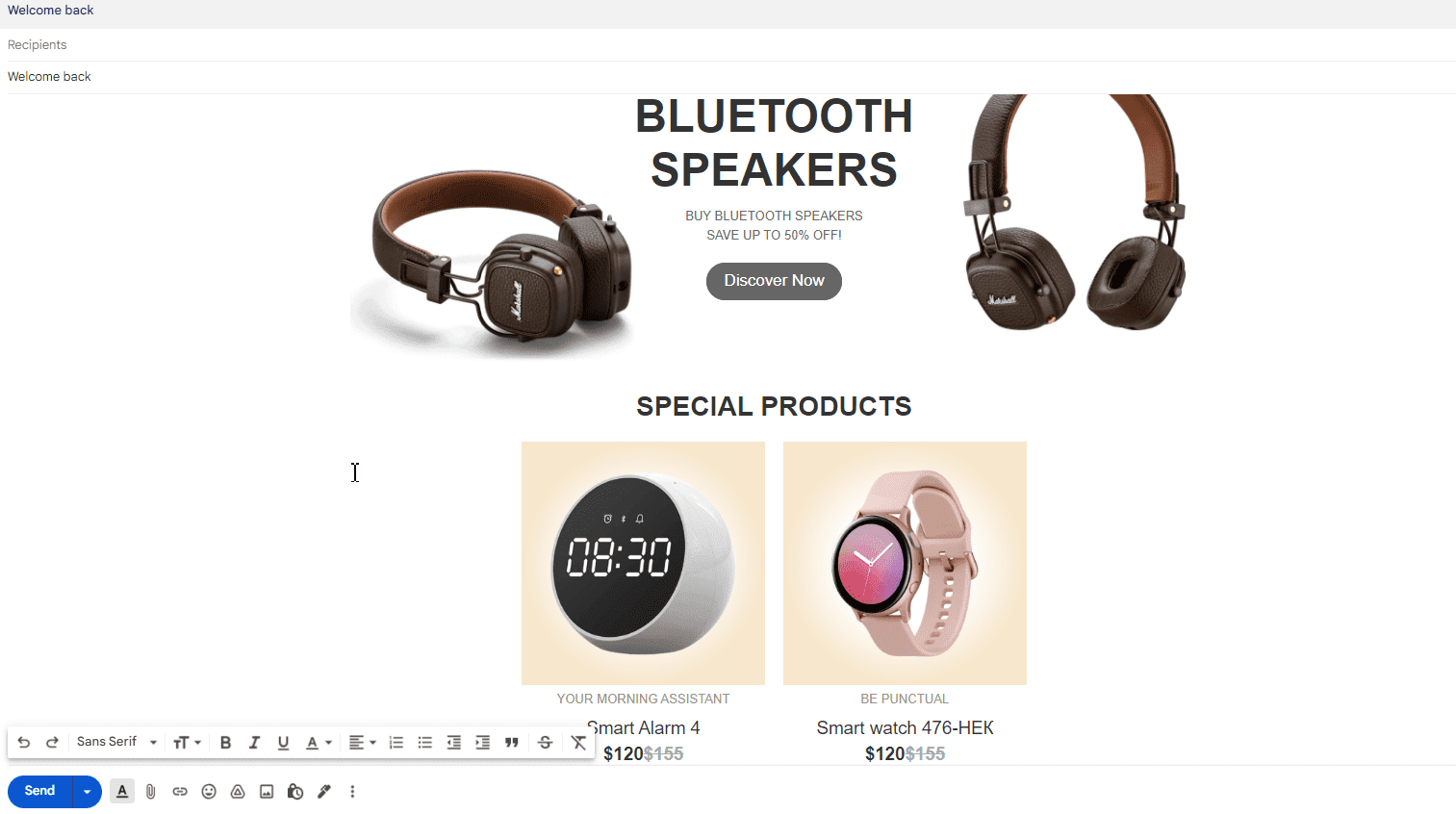
Como adicionar templates de e-mail do Gmail?
Você pode encontrar templates de e-mail do Gmail e adicioná-los ao seu dashboard de duas maneiras:
- Usando nosso site. Abra a seção "Templates de e-mail" e encontre o Gmail na guia "Integrações". Escolha o template mais atraente e clique no botão “Usar no Editor”. Crie uma conta em poucos cliques e pronto! Você já pode começar a criar seu e-mail.
- Usando o editor. Escolha esta opção se você já estiver conectado à sua conta Stripo. No editor, abra a seção “Templates” e selecione a opção “Templates preparados”.
Tem outras dúvidas?
Se você tiver mais dúvidas sobre nossos preços e planos, entre em contato conosco para que possamos ajudar.
Junte-se a mais de 1,5M mil usuários
Comece gratuitamente — atualize a qualquer momento